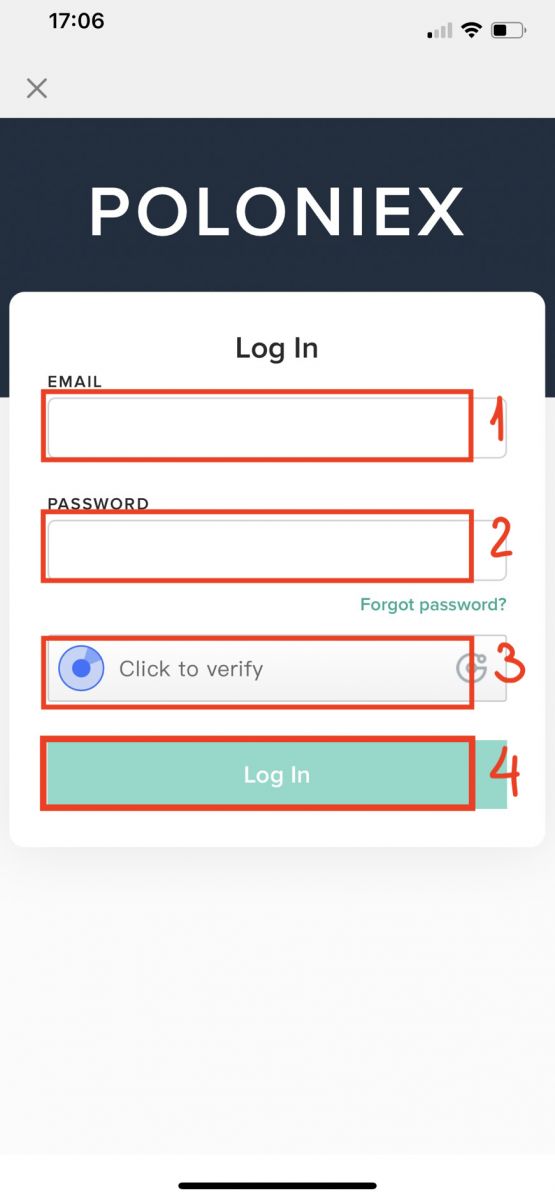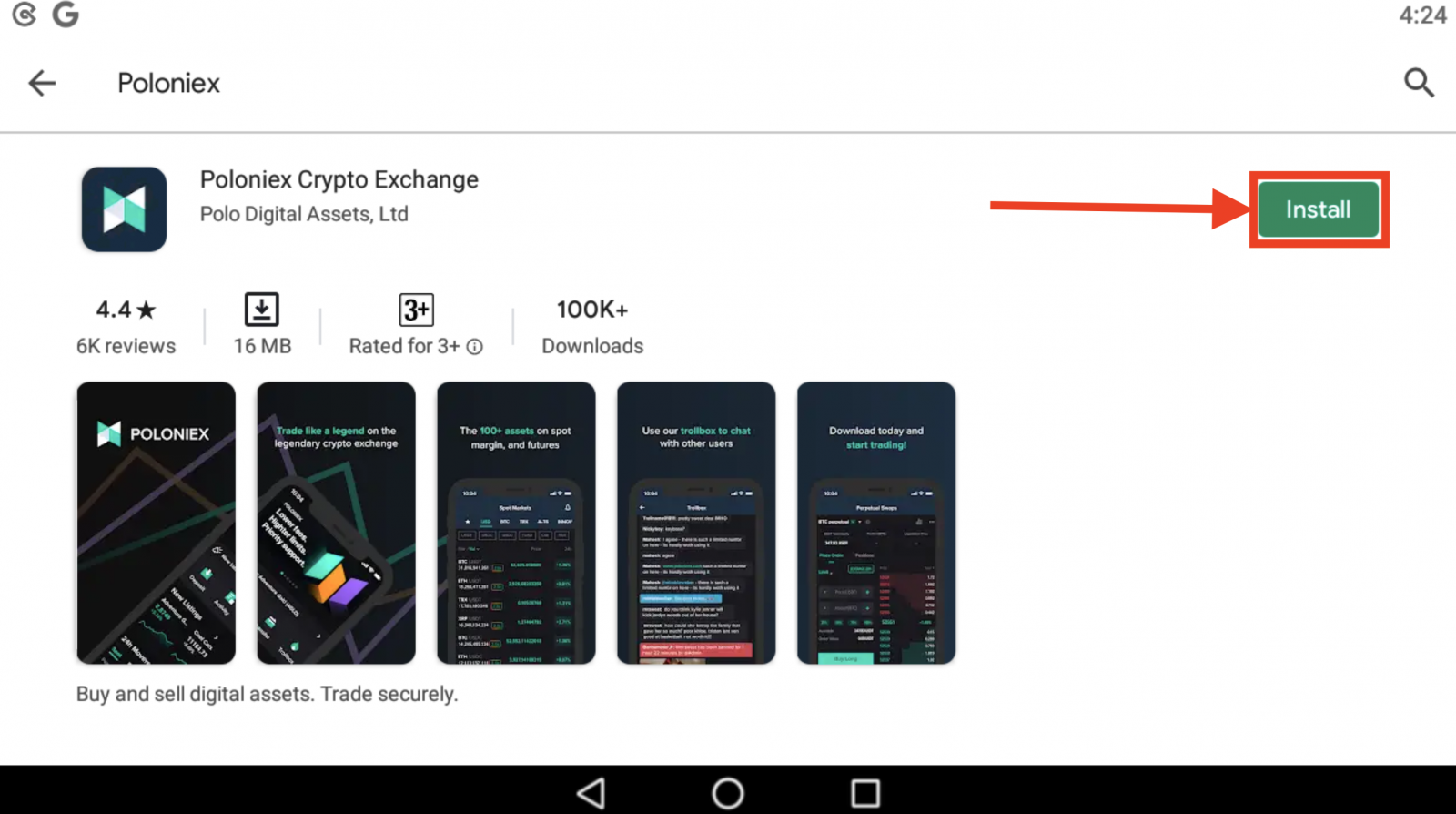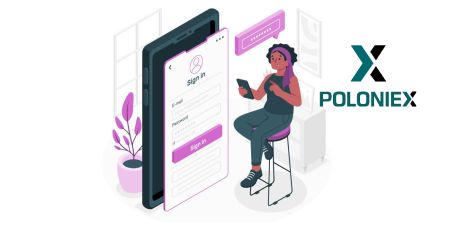Kako se prijaviti na Poloniex
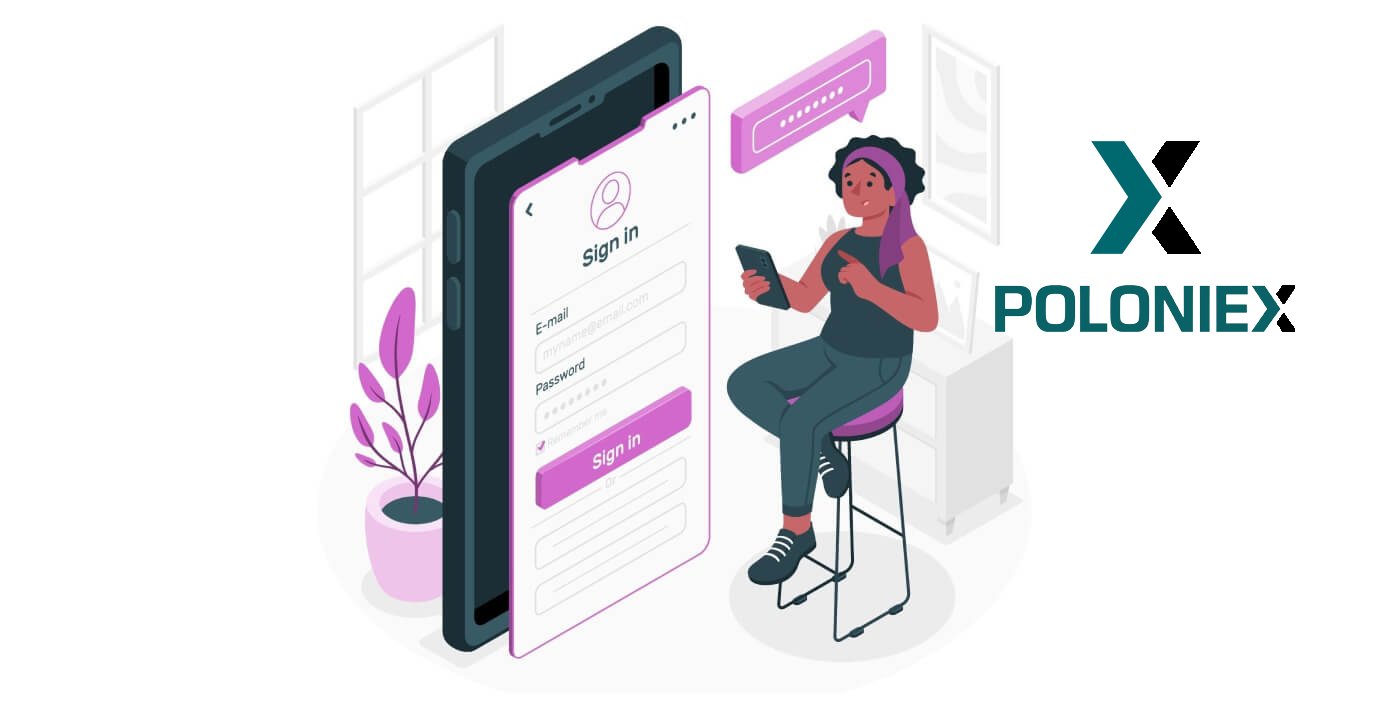
Kako se prijaviti na svoj Poloniex račun [PC]
1. Posjetite Poloniex.com , odaberite [Prijava ]
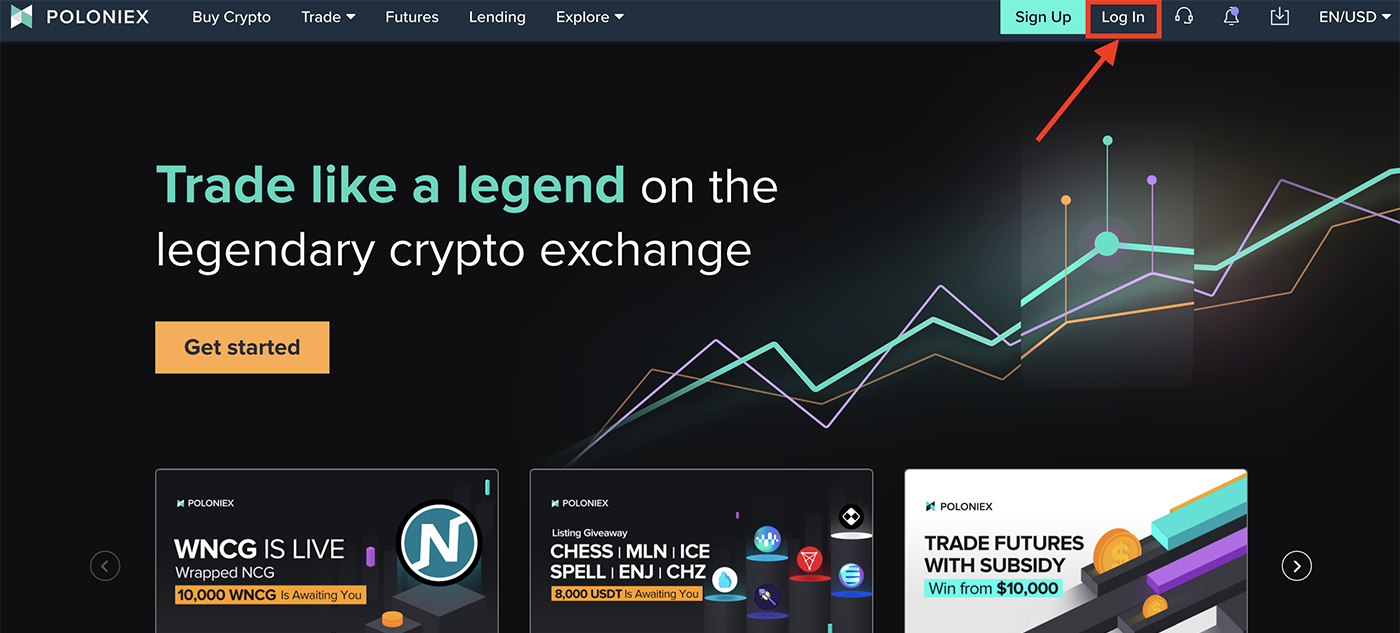
2. Vidjet ćete stranicu za prijavu:
-
Upisite svoju email adresu]
-
Unesite svoju lozinku ]
-
Kliknite za potvrdu
-
Kliknite [Prijava ]
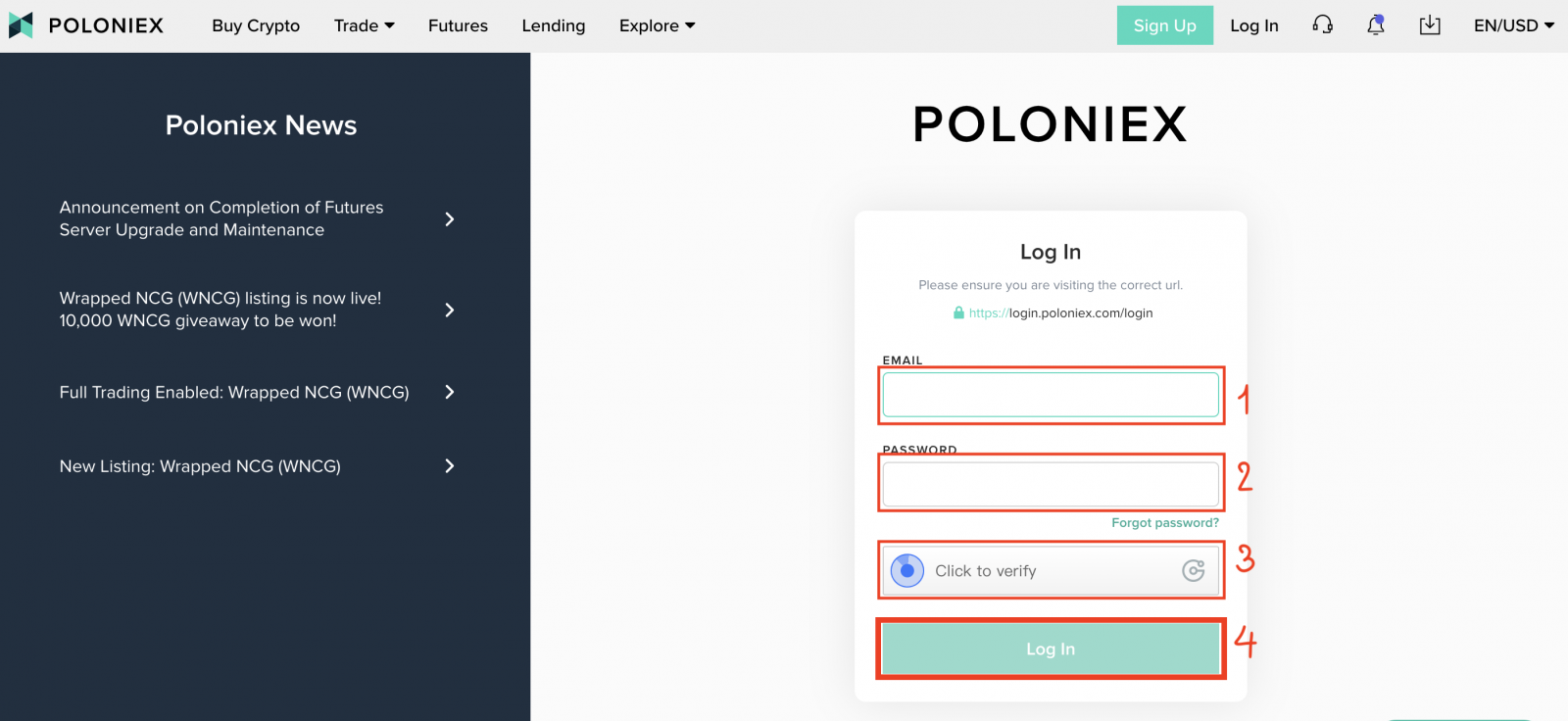
Sada ste završili s prijavom na poloniex račun.
Kako se prijaviti na svoj Poloniex račun [Mobile]
Prijavite se putem mobilne aplikacije
1. Otvorite aplikaciju Poloniex koju ste preuzeli na svoj telefon; i kliknite [Postavke] .
2. Kliknite [ Prijava ]
3. Vidjet ćete stranicu za prijavu:
-
Upisite svoju email adresu]
-
Unesite svoju lozinku ]
-
Kliknite za potvrdu
-
Kliknite [Prijava ]
Prijavite se putem Mobile Weba
1. Posjetite Poloniex.com ; i kliknite gornju desnu ikonu ;
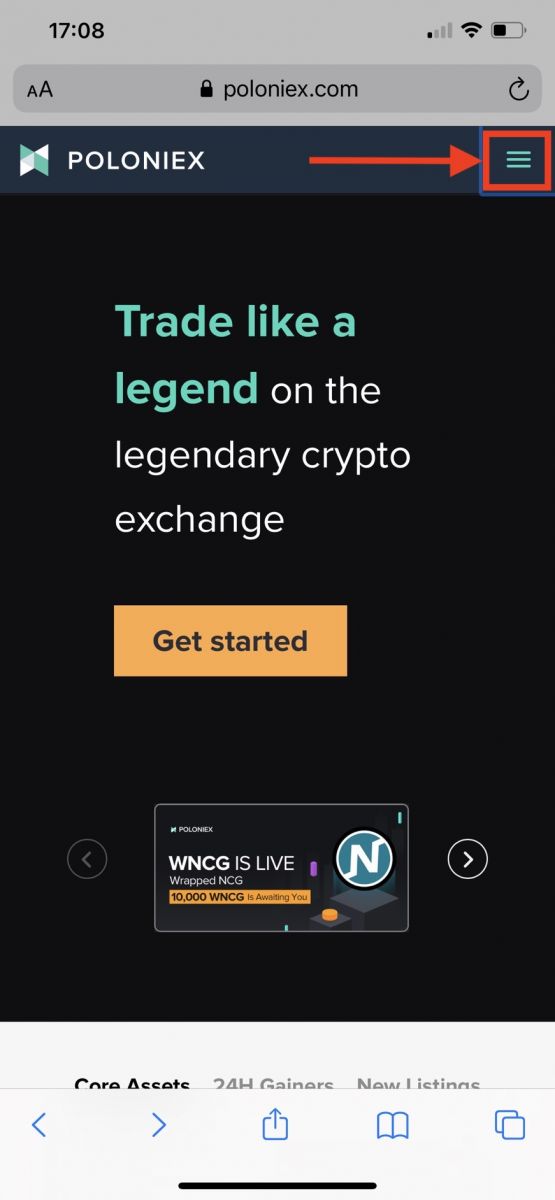
2. Kliknite [Prijava ]
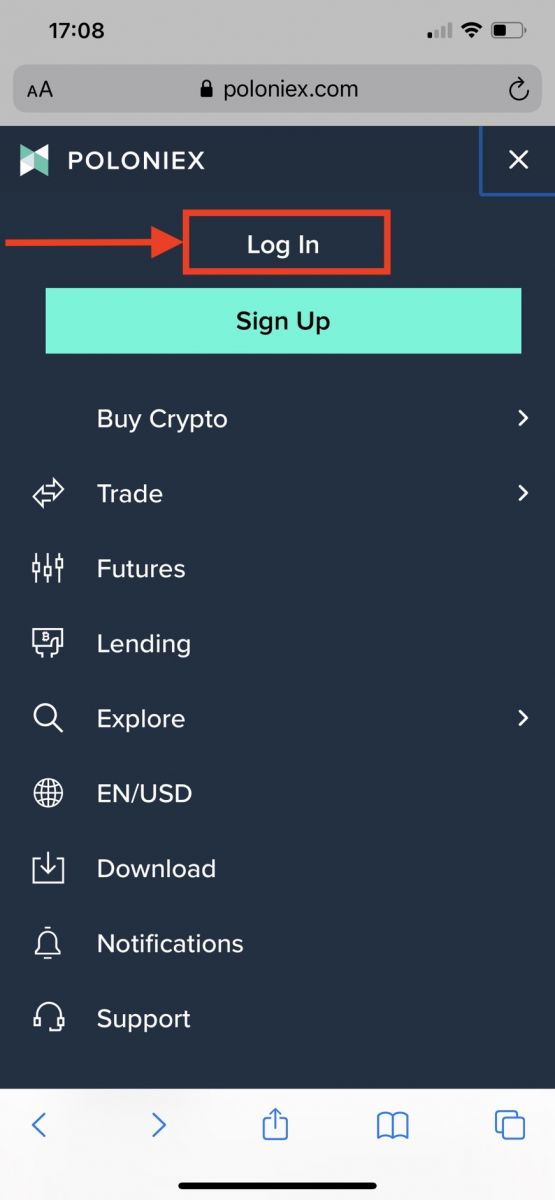
3. Vidjet ćete stranicu za prijavu:
-
Upisite svoju email adresu]
-
Unesite svoju lozinku ]
-
Kliknite za potvrdu
-
Kliknite [Prijava ]

Preuzmite aplikaciju Poloniex
Preuzmite aplikaciju Poloniex za iOS
1. Prijavite se sa svojim Apple ID-om, otvorite App Store, zatim odaberite ikonu pretraživanja u donjem desnom kutu; ili Kliknite na ovu poveznicu i otvorite je na svom telefonu: https://www.poloniex.com/mobile/download/inner
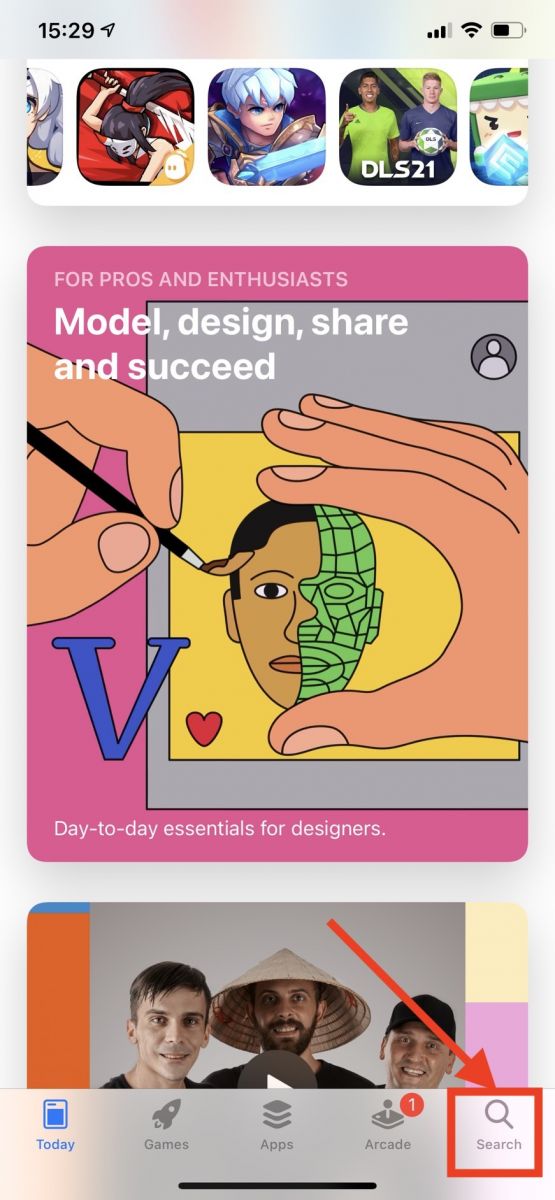
3. Unesite [ Poloniex] u traku za pretraživanje i pritisnite [traži];Pritisnite [GET] za preuzimanje.
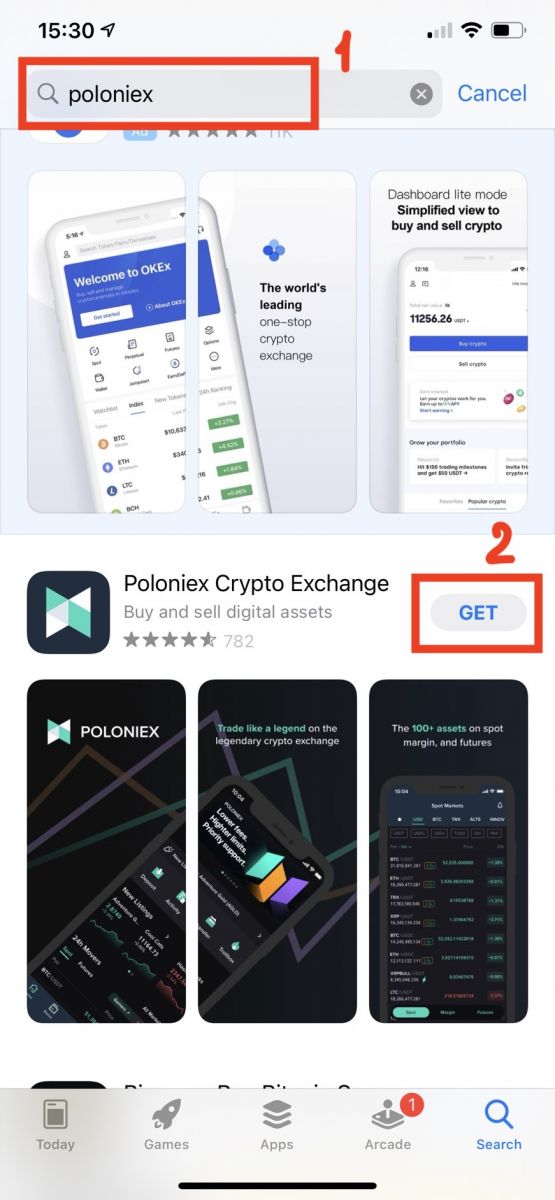
Preuzmite aplikaciju Poloniex za Android
1. Otvorite Google Play, unesite [Poloniex] u traku za pretraživanje i pritisnite [traži] ; Ili kliknite na ovaj link i otvorite ga na svom telefonu: https://www.poloniex.com/mobile/download/inner
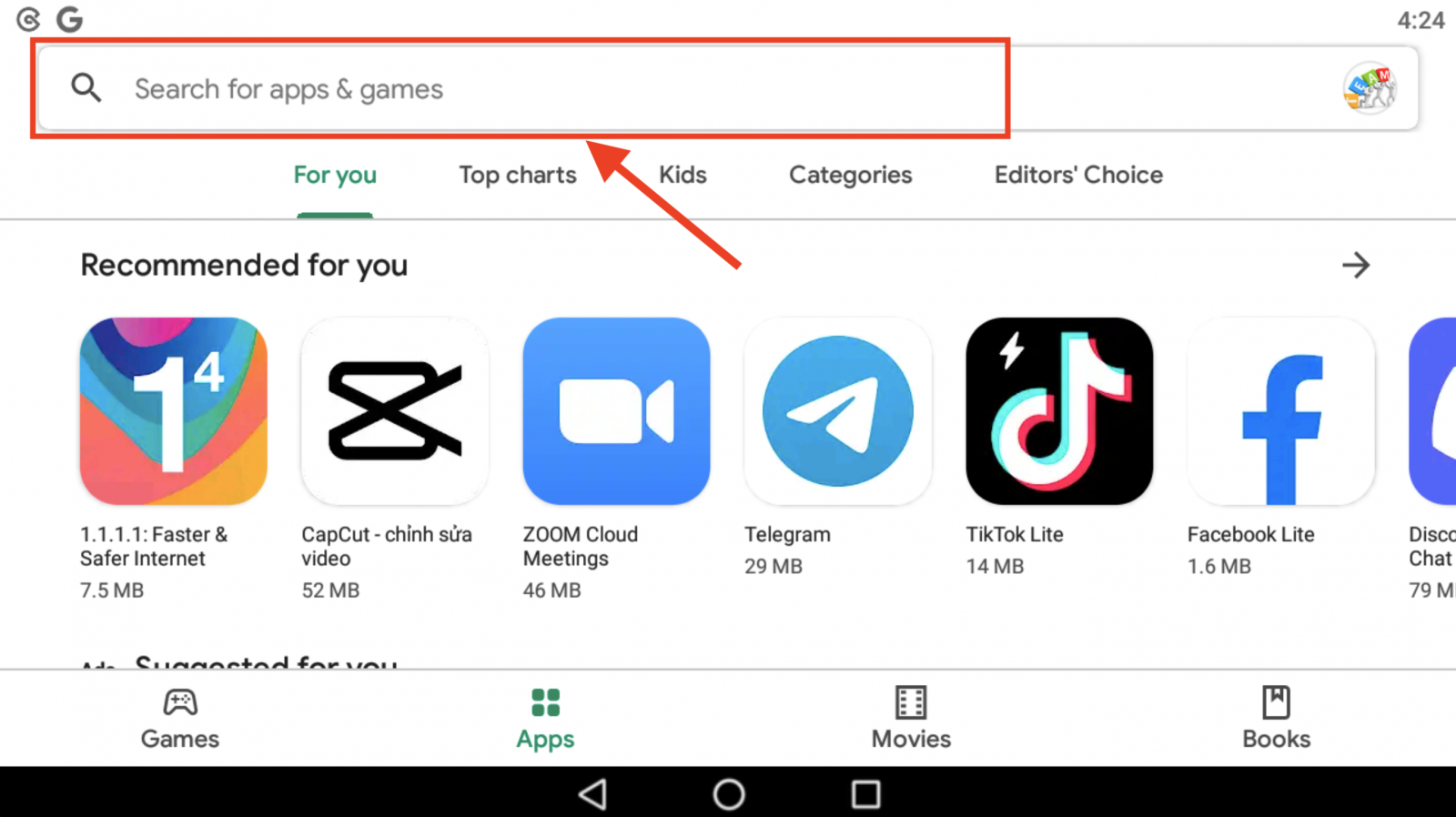
2. Kliknite [Instaliraj] za preuzimanje;
3. Vratite se na početni zaslon i otvorite aplikaciju Poloniex da biste započeli .
Često postavljana pitanja
Ne mogu pristupiti svom Poloniex US računu
Krajem 2020. Poloniex se odvojio od Circlea u novu tvrtku, Polo Digital Assets, Ltd., uz potporu velike investicijske grupe.
Nažalost, kako bismo bili konkurentni na globalnom tržištu, nismo bili u mogućnosti uključiti kupce iz SAD-a u spin out i više ne možemo opsluživati nove ili postojeće kupce iz SAD-a. Kriteriji za američkog kupca su sljedeći:
- Računi koji sada ili u prošlosti imaju unesenu adresu u SAD-u
- Računi koji sada ili u prošlosti imaju učitani američki identifikacijski dokument
- Računi koji se stalno prijavljuju s američkih IP adresa
Imajte na umu da su američki korisnici mogli povući svoja sredstva putem Circlea najmanje do 15. prosinca 2019. Ako još niste povukli svoja sredstva, ne možete to učiniti putem Polo Digital Assets, Ltd, a tim za podršku Poloniexa može više vam ne pomažu.
Obratite se podršci Circle Poloniex US za sva pitanja u vezi s vašim američkim računom i član tog tima rado će vam pomoći. Tiket za podršku možete poslati njihovom timu na https://poloniexus.circle.com/support/ ili putem e-pošte na [email protected].
Ponovno postavljanje lozinke
Ako želite promijeniti svoju lozinku, idite na stranicu za ponovno postavljanje lozinke ovdje .
Nakon što zatražite novu lozinku, bit će vam poslana e-pošta s adrese [email protected] s poveznicom koja će vas odvesti na stranicu na kojoj će se od vas tražiti da postavite novu lozinku.
Ako se vaš IP promijeni tijekom tog razdoblja, postupak ponovnog postavljanja lozinke neće uspjeti. Ako imate ovo, onemogućite svoj VPN ili bilo što što bi moglo uzrokovati neuobičajeno brzu promjenu vaše IP adrese.
Preporučamo korištenje desktop verzije Poloniexa kako biste završili ovaj proces. Mobilna web stranica trenutno se ažurira i možda neće dopustiti potpuni završetak vašeg resetiranja.
Ako ne možete promijeniti svoju lozinku ovim postupkom, obratite se našem timu za podršku za pomoć.
S vremena na vrijeme od usluga trećih strana primamo popise koji sadrže potencijalno ugrožene adrese e-pošte i lozinke. Iako se ovi popisi obično ne odnose na korisnike Poloniexa, pomno ih procjenjujemo kako bismo utvrdili mogu li podaci o korisničkom računu biti ugroženi ili ne. Zatim ćemo poduzeti dodatne korake za zaštitu korisničkog računa, poput proaktivnog ponovnog postavljanja njegove lozinke, ako utvrdimo da bi informacije o njegovom računu mogle biti ugrožene.
Ako ste nedavno primili e-poruku od nas o tome, detalje možete pronaći na ulaznici. Preporučujemo odabir jedinstvene, sigurne lozinke i omogućavanje dvofaktorske autentifikacije (2FA) na vašem računu ako trenutno nije omogućeno.
Kako koristiti 2FA 16-znamenkasti kod za oporavak
Kada postavite dvofaktorsku autentifikaciju, od vas se traži da spremite kod za oporavak od 16 znakova i odgovarajući QR kod. Oni se mogu koristiti za postavljanje novog 2FA uređaja. Instaliranjem aplikacije Authenticator na svoj novi telefon ili tablet, moći ćete skenirati svoj spremljeni QR kod ili 2FA kod za oporavak i ponovno unijeti svoj Poloniex račun. Slijedite korake u nastavku da biste nastavili s ovim postupkom:
1. Dohvatite rezervni kod koji ste spremili u vrijeme postavljanja 2FA na svom starijem telefonu. Ovaj dokument sadrži ključ za oporavak koji sada možete koristiti za vraćanje Poloniex računa u svojoj aplikaciji Autentifikator.

2. Morat ćete ponovno dodati Poloniex račun u svoju aplikaciju za autentifikaciju i ručno unijeti 16-znamenkasti ključ za oporavak ili skenirati crtični kod pomoću aplikacije.
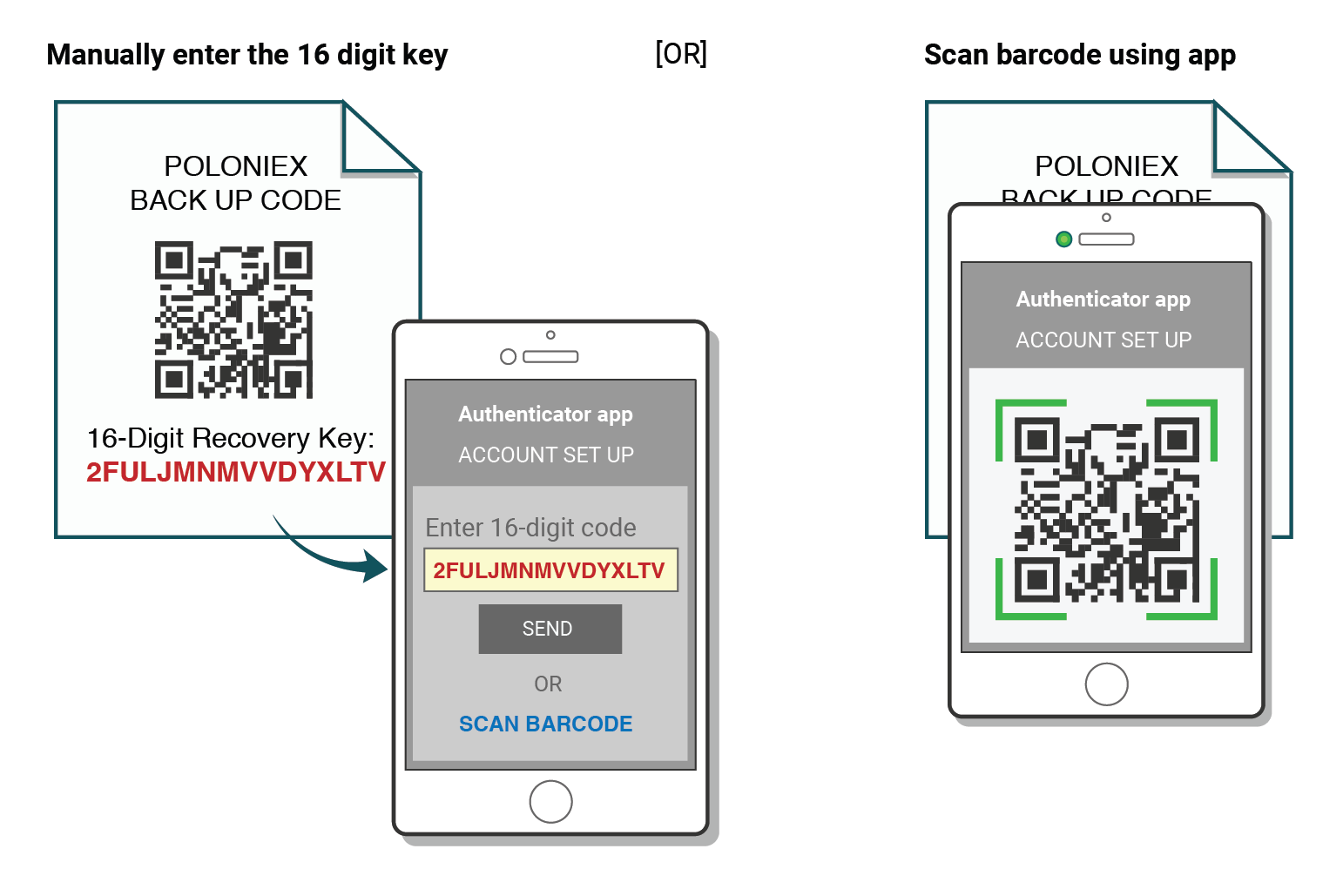
Sada možete nastaviti koristiti svoj Autentifikator za prijavu na Poloniex.
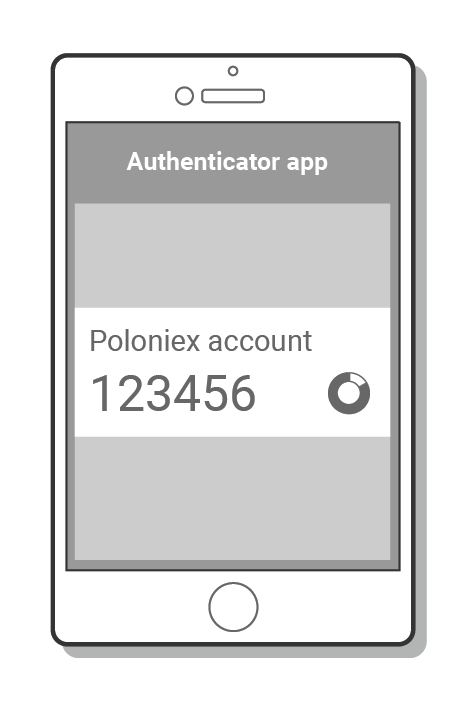
"Neispravan kod" 2FA Rješavanje problema
Koraci za ispravljanje pogreške "Neispravan kod" s dvofaktorskom provjerom autentičnosti
Najčešći uzrok pogreške "Neispravan kod" je da vrijeme na vašem uređaju nije ispravno sinkronizirano. Kako biste bili sigurni da imate točno vrijeme u aplikaciji Google Authenticator, slijedite upute za svoj operativni sustav u nastavku.
Na Androidu:
- Idite na glavni izbornik u aplikaciji Google autentifikator
- Odaberite Postavke
- Odaberite ispravak vremena za kodove
- Odaberite Sinkroniziraj sada
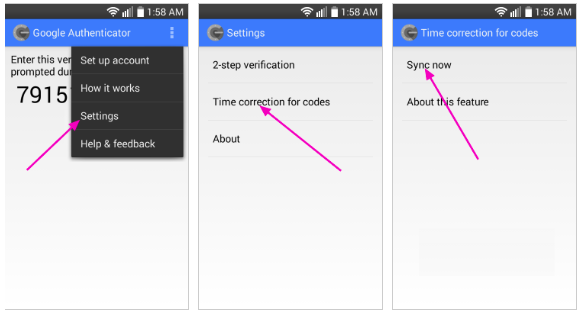
Na sljedećem zaslonu aplikacija će potvrditi da je vrijeme sinkronizirano i sada biste trebali moći koristiti svoje kontrolne kodove za prijavu.
Na iOS-u (Apple iPhone):
- Idite na Postavke – to će biti postavke sustava vašeg telefona, a ne postavke aplikacije Autentifikator.
- Odaberite Općenito
- Odaberite Datum Vrijeme
- Omogući Postavi automatski
- Ako je već omogućen, onemogućite ga, pričekajte nekoliko sekundi i ponovno ga uključite
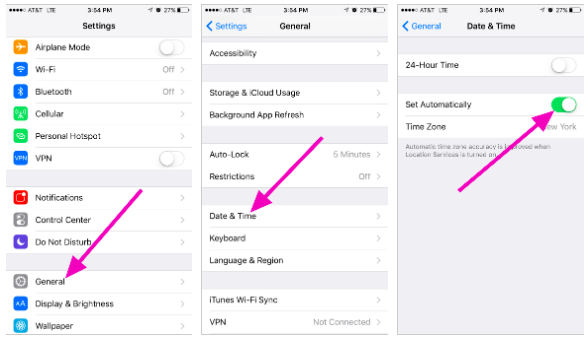
Kodovi s dva faktora - potrebno je resetiranje
Ako ste već izvršili sinkronizaciju vremena na svom uređaju i ne možete pronaći svoj 2FA pričuvni kod, morat ćete se obratiti našem timu za podršku za daljnju pomoć.
Obratite nam se i pružite što više informacija o svom računu kako biste dobili brzi 2FA reset. Informacije o vašim posljednjim depozitima, trgovinama, saldima i aktivnostima na računu bit će od velike pomoći u potvrđivanju vašeg identiteta.